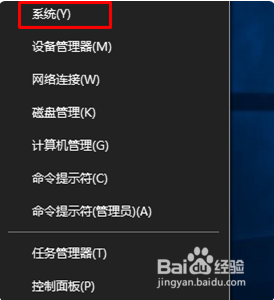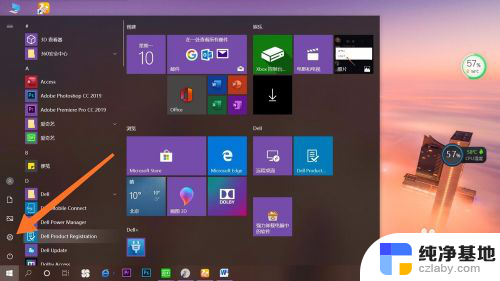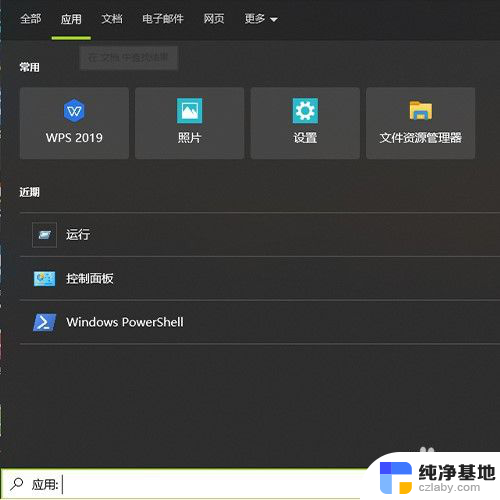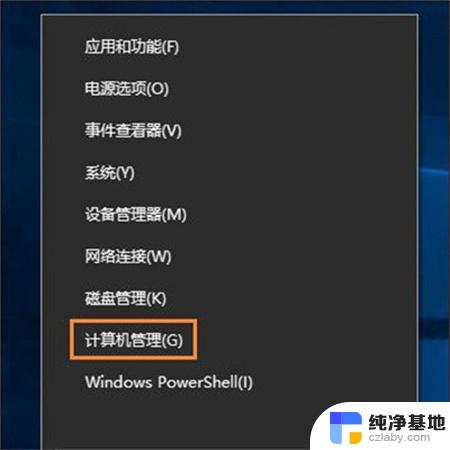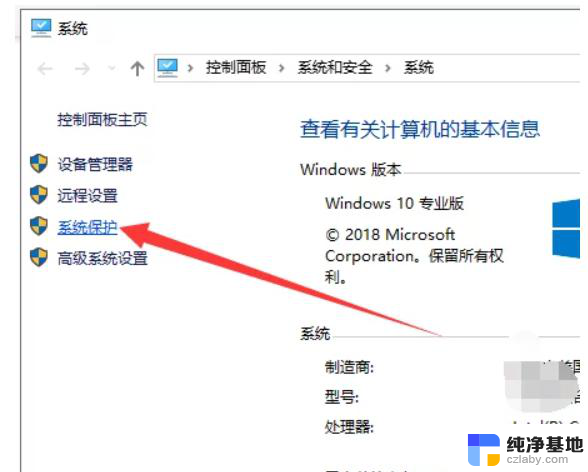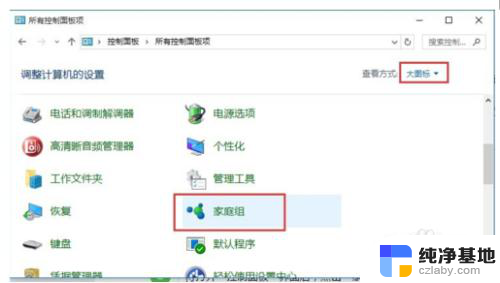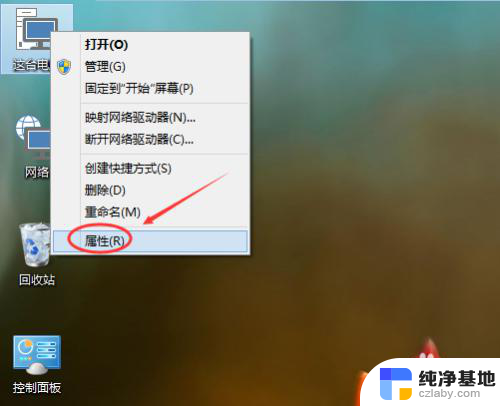win10怎么取消开机系统选择
更新时间:2024-10-08 14:45:32作者:xiaoliu
在使用Windows 10操作系统的过程中,有时候我们会发现开机时系统会出现一个选择界面让我们选择不同的操作系统版本,这可能会给我们带来一些不便,如果您想取消这个开机系统选择界面,可以通过一些简单的方法来实现。接下来我们将介绍如何去掉这个开机系统选择界面,让您的电脑开机更加简洁方便。
步骤如下:
1.首先按住键盘“win+R”打开运行窗口,输入msconfig。点击确定。
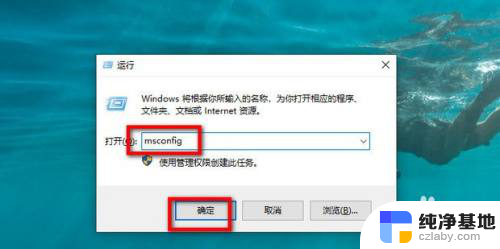
2.然后点击引导,选择win10系统,点击删除。
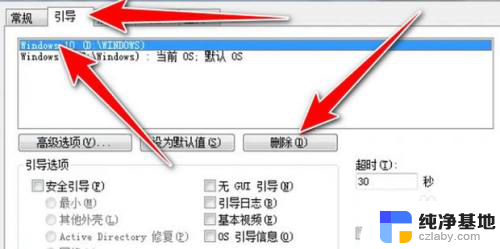
3.点击确定。
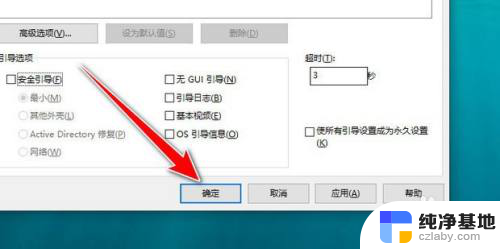
4.最后点击重新启动即可。
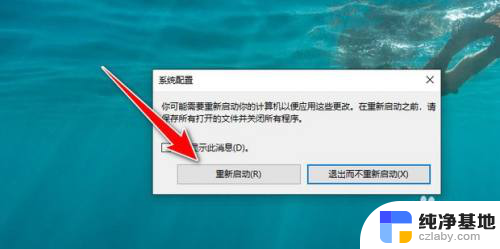
以上就是win10怎么取消开机系统选择的全部内容,碰到同样情况的朋友们赶紧参照小编的方法来处理吧,希望能够对大家有所帮助。